Chuyển đổi, chỉnh sửa và nâng cao video bằng AI
Học cách chuyển đổi MPG sang MP4 mà không gặp rắc rối [Với các bước chi tiết]
Định dạng MPG và MP4 tương tự nhau và video MP4 thậm chí có thể sử dụng codec MPEG4 - một trong những tiêu chuẩn của MPG. Nhưng video MP4 hỗ trợ nhiều codec hơn, bao gồm H.264, HEVC, v.v., tương thích với nhiều thiết bị. Vì vậy, bạn có thể chuyển đổi MPG sang MP4 nếu gặp sự cố khi phát tệp MPG. Mặc dù MPG là một tiêu chuẩn nén video nổi bật, nhưng định dạng này cũng không tương thích với iPhone 15, iPad Pro mới nhất và các thiết bị di động khác. MP4 là định dạng mặc định hoặc được hỗ trợ trên các thiết bị này. Trong bài viết này, bạn sẽ biết cách chuyển đổi MPG sang MP4 bằng công cụ trên máy tính để bàn và sử dụng trình chuyển đổi video trực tuyến.
Danh sách hướng dẫn
Phần 1: Cách tối ưu để chuyển đổi MPG sang MP4 trên Windows/Mac Phần 2: Cách chuyển đổi định dạng MPG sang MP4 trực tuyến miễn phí Phần 3: Câu hỏi thường gặp về việc chuyển đổi MPG sang MP4Phần 1: Cách tối ưu để chuyển đổi MPG sang MP4 trên Windows/Mac
Nếu bạn muốn chuyển đổi các tập tin MPG của mình sang MP4 một cách dễ dàng, 4Easysoft Total Video Converter là trình chuyển đổi video tốt nhất mà bạn phải có trên thiết bị Windows/Mac của mình. Trình chuyển đổi video này cho phép bạn chuyển đổi chỉ với vài cú nhấp chuột. Hơn nữa, bạn không phải lo lắng về việc phải chuyển đổi hàng loạt video vì công cụ này sẽ cho phép bạn chuyển đổi hàng loạt mà không giới hạn kích thước tệp. Vậy, bạn còn chờ gì nữa? Tải xuống trình chuyển đổi video mạnh mẽ này ngay trên thiết bị của bạn và tận hưởng việc xem MP4 trên bất kỳ thiết bị nào.

Chuyển đổi từ/sang hơn 1000 định dạng âm thanh và video, chẳng hạn như MPG sang MP4.
Hỗ trợ chuyển đổi hàng loạt video và âm thanh từ Windows và Mac cùng một lúc.
Tốc độ chuyển đổi đã được cải thiện nhanh hơn trước 50 lần.
Cải thiện video với sự trợ giúp của các tính năng chỉnh sửa mạnh mẽ.
Bảo mật 100%
Bảo mật 100%
Các bước để làm theo:
Bước 1Tải xuống và chạy 4Easysoft Total Video Converter trước tiên trên Windows/Mac của bạn. Sau đó, nhấp vào Thêm các tập tin để tải tệp MPG lên phần mềm. Bạn cũng có thể kéo và thả tất cả tệp MPG cùng lúc để tải lên nhanh chóng.

Bước 2Tiếp theo, chuyển đổi MPG sang MP4. Nhấp vào Định dạng biểu tượng; một cửa sổ mới sẽ xuất hiện trên màn hình của bạn. Đi đến Băng hình phần và chọn MP4 định dạng.

Bước 3Nếu bạn muốn duy trì video chất lượng cao, bạn có thể nhấp vào Bánh răng biểu tượng ở bên phải định dạng bạn đã chọn. Sau đó, một cửa sổ bật lên mới sẽ xuất hiện trên màn hình của bạn. Từ đó, bạn có thể sửa đổi bộ mã hóa, tốc độ khung hình, tốc độ bit và độ phân giải. Khi bạn hoàn tất, hãy nhấp vào Tạo mới cái nút.
Bước 4Cuối cùng, bây giờ bạn có thể lưu các tập tin đã chuyển đổi của mình. Nhưng trước tiên, hãy nhấp vào Lưu vào nút để chọn vị trí tệp và tìm tệp đã chuyển đổi của bạn một cách nhanh chóng. Sau đó, nhấp vào nút Chuyển đổi tất cả để chuyển đổi MPG sang MP4 thành công. Hơn nữa, bạn có thể sử dụng nó để giảm kích thước tệp video để tiết kiệm thêm dung lượng lưu trữ trên máy tính của bạn.

Phần 2: Cách chuyển đổi định dạng MPG sang MP4 trực tuyến miễn phí
Ngoài trình chuyển đổi video mạnh mẽ nêu trên, bạn cũng có thể cân nhắc sử dụng trình chuyển đổi MPG sang MP4 miễn phí trực tuyến. Tuy nhiên, hãy nhớ rằng các trình chuyển đổi trực tuyến cung cấp các định dạng và tính năng hạn chế. Nhưng nếu bạn vẫn muốn theo đuổi việc sử dụng trình chuyển đổi trực tuyến, bạn có thể xem xét ba trình chuyển đổi trực tuyến hiệu quả dưới đây.
1. Chuyển đổi đám mây
Chuyển đổi đám mây là một trong những trình chuyển đổi tệp trực tuyến miễn phí giúp bạn dễ dàng chuyển đổi video MPG sang tệp MP4 trên Windows và Mac. Nó cho phép bạn kiểm soát độ phân giải video, kích thước tệp và chất lượng. Hơn nữa, nó có thể phát hầu hết mọi loại tệp nhạc, video, lưu trữ, tài liệu, hình ảnh, sách điện tử, bảng tính hoặc bản trình bày.
Các bước để làm theo:
Bước 1Để bắt đầu, hãy truy cập trang web chính thức của Chuyển đổi đám mây. Sau đó, nhấp vào Chọn tập tin nút để bắt đầu tải lên MPG tập tin vào trang web.
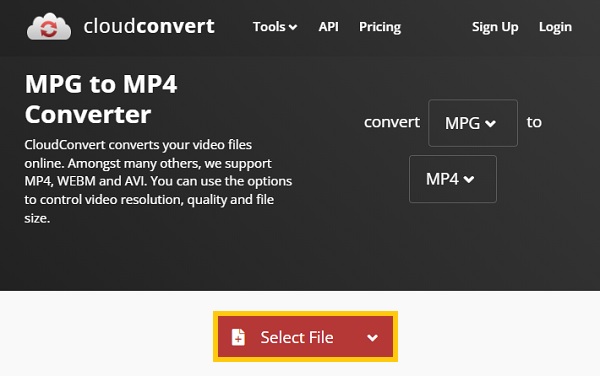
Bước 2Sau đó, nhấp vào Chuyển đổi sang nút thả xuống và trong số các định dạng, hãy chọn MP4 định dạng.
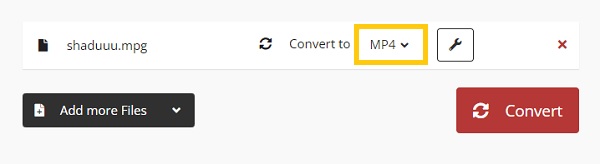
Bước 3Cuối cùng, nhấp vào Chuyển thành để chuyển đổi các tập tin MPG của bạn sang MP4. Sau đó, nhấp vào Tải xuống để lưu các tập tin đã chuyển đổi vào thư mục của bạn.
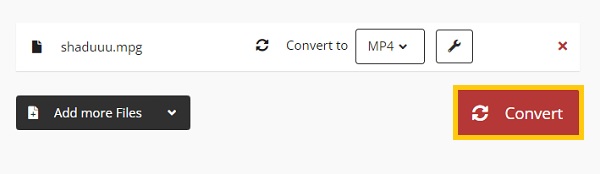
2. Chuyển đổi miễn phí
Bạn cũng có thể sử dụng Chuyển đổi miễn phí để chuyển đổi MPG sang MP4 một cách dễ dàng. Nó đảm bảo rằng các chuyển đổi có chất lượng tuyệt vời bằng cách sử dụng cả phần mềm nguồn mở và chuyên dụng. Bộ chuyển đổi MPG sang MP4 này có sẵn miễn phí và có thể được sử dụng trong bất kỳ trình duyệt web nào. Nó hỗ trợ hầu hết tất cả các định dạng phổ biến, bao gồm MP3, MP4, MKV, MOV, FLV, v.v. Trong hầu hết các trường hợp, có thể sử dụng các cài đặt nâng cao để tinh chỉnh các thông số chuyển đổi.
Các bước để làm theo:
Bước 1Truy cập trang web chính thức bằng cách tìm kiếm FreeConvert trên thanh tìm kiếm của bạn. Khi bạn đã ở đó, hãy nhấp vào Chọn tập tin và chọn những gì bạn muốn chuyển đổi trong số các tập tin của bạn.
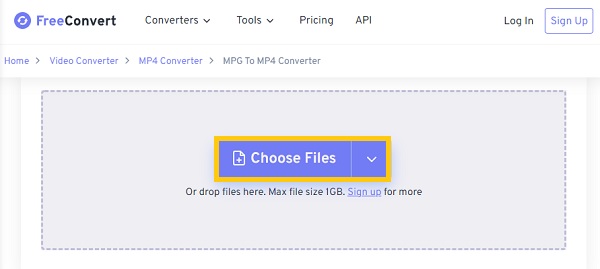
Bước 2Sau đó, nhấp vào đầu ra nút thả xuống, sau đó chọn MP4 định dạng trong số các định dạng đã cho.

Bước 3Bạn phải nhấp vào Chuyển đổi sang MP4 và đợi chuyển đổi MPG sang MP4 cho bước cuối cùng. Sau đó, nhấp vào Tải xuống MP4 để lưu video trên thiết bị của bạn.
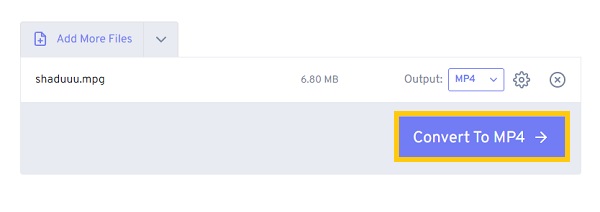
3. Zamzar
Zamzar là trình chuyển đổi MPG sang MP4 trực tuyến. Nó cho phép người dùng chuyển đổi tệp mà không cần tải xuống bất kỳ phần mềm nào trên Windows hoặc Mac. Hơn nữa, nó hỗ trợ hơn 1100 định dạng tệp khác nhau. Tài liệu, ảnh, âm thanh, video, sách điện tử, tệp CAD và các loại tệp nén đều được trình chuyển đổi trực tuyến này hỗ trợ.
Các bước để làm theo:
Bước 1Đầu tiên và quan trọng nhất, hãy đi đến của Zamzar trang web chính thức. Sau đó, nhấp vào Thêm các tập tin nút để thêm các tệp MPG mà bạn muốn chuyển đổi sang MP4.
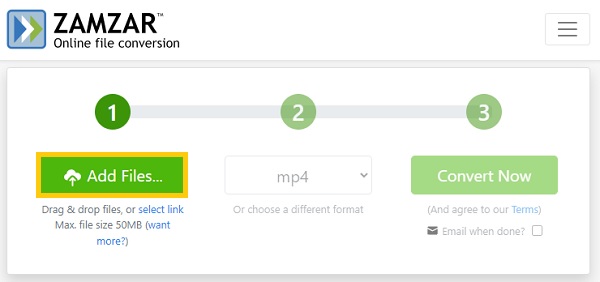
Bước 2Tiếp theo, khi các tập tin của bạn đã được tải lên, hãy nhấp vào Chuyển đổi sang nút thả xuống và chọn MP4 định dạng tập tin.
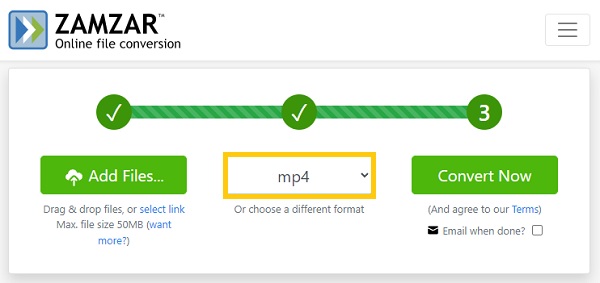
Bước 3Cuối cùng, nhấp vào Chuyển đổi ngay và bắt đầu chuyển đổi định dạng MPG sang MP4. Sau đó, bạn có thể nhấp vào Tải xuống để tải tệp đã chuyển đổi xuống thiết bị của bạn.
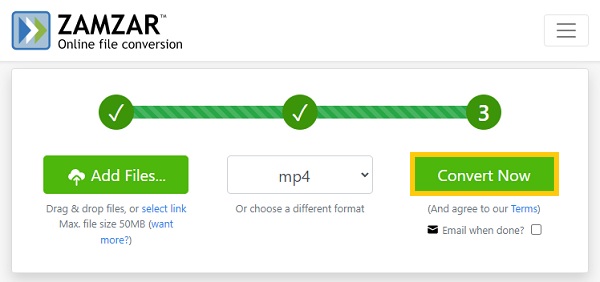
Phần 3: Câu hỏi thường gặp về việc chuyển đổi MPG sang MP4
-
MPG thực chất là gì?
MPG/MPEG là viết tắt của Moving Picture Experts Group. Đây là phương pháp nén cho phép truyền phát và tải xuống nhanh hơn đáng kể so với các định dạng video nổi tiếng khác. Nó bao gồm nhiều codec âm thanh và video, như MPEG-1, MPEG-2, MPEG-4, v.v.
-
MPG hay MP4: Định dạng nào tốt hơn?
Tệp MPEG được sử dụng để nén video trên CD và DVD. Tệp MPEG có thể phát trên máy tính, mặc dù không phải tất cả trình phát đều có thể phát. Tuy nhiên, tệp MP4 sử dụng codec MPEG-4 và H.264, mà hầu hết mọi trình phát đều hỗ trợ. MP4 là định dạng tốt nhất để xem video trên cả PC và thiết bị di động của bạn.
-
Làm thế nào để chuyển đổi MPG sang MP4 trên điện thoại Android của tôi?
Bạn có thể sử dụng các ứng dụng chuyển đổi MPG sang MP4 dành cho Android trên Google Play, bao gồm Media Converter, VidCompact, Video Format Factory, v.v.
Phần kết luận
Bây giờ, bạn đã biết bốn cách để chuyển đổi MPG sang MP4 trên Windows, Mac và trực tuyến. Các trình chuyển đổi video này có thể xử lý phần lớn nhu cầu chuyển đổi tệp của bạn. Tuy nhiên, chúng tôi khuyên bạn nên sử dụng 4Easysoft Total Video Converter để chuyển đổi tệp MPG sang MP4 mà không làm giảm quá nhiều chất lượng. Nếu bạn vẫn còn thắc mắc, vui lòng gửi tin nhắn cho chúng tôi. Chúng tôi hứa sẽ trả lời bạn đúng hạn.
Bảo mật 100%
Bảo mật 100%


 Gửi bởi
Gửi bởi 